三星galaxyon5怎么备份
三星Galaxy On5备份全攻略
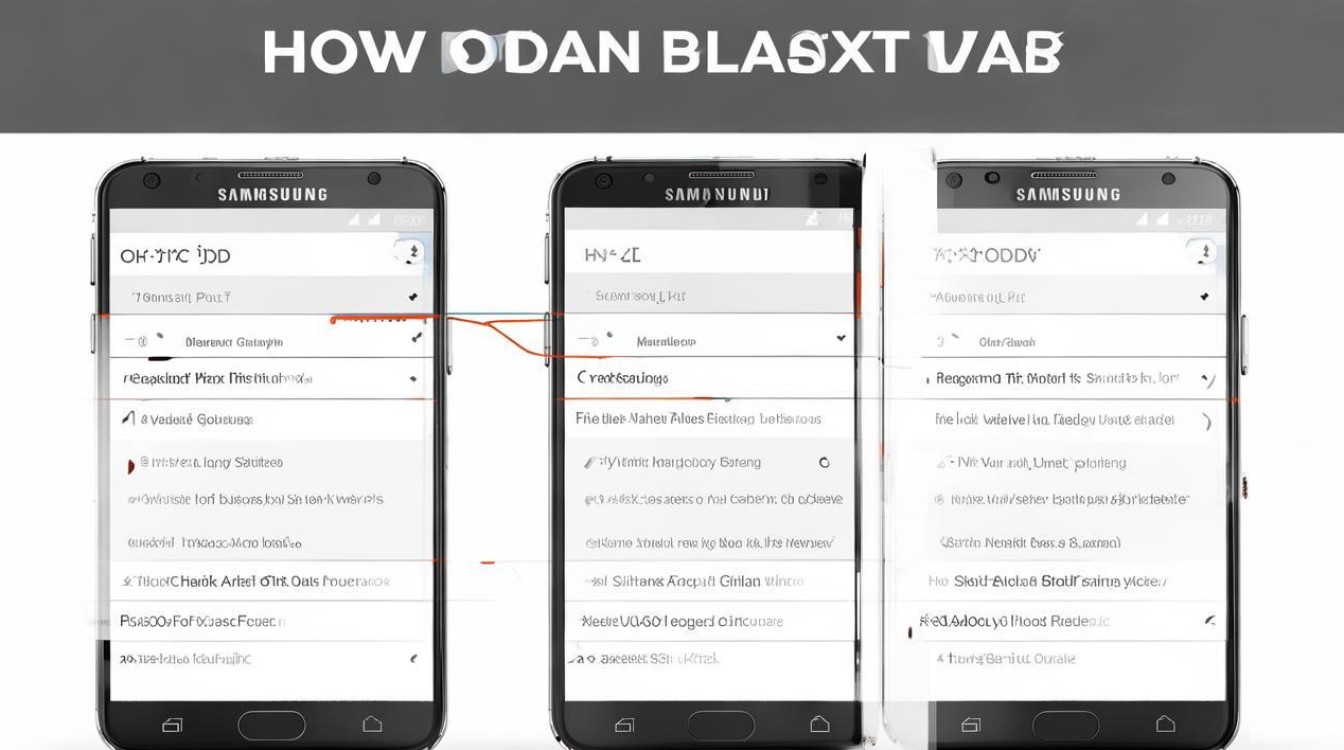
在当今数字化时代,手机中存储着大量重要的个人数据,如联系人、短信、照片、视频、应用程序及其数据等,对于三星Galaxy On5用户而言,掌握正确的备份方法至关重要,它能确保在手机更换、丢失、维修或系统故障等情况下,数据得以妥善保存并可恢复,以下将详细介绍三星Galaxy On5的多种备份方式及其具体操作步骤。
使用三星云服务备份
三星为旗下设备提供了便捷的云服务,可自动将手机中的重要数据备份至云端,方便随时恢复。
(一)备份前的准备工作
- 注册并登录三星账户:如果尚未拥有三星账户,需先前往手机的“设置”>“账户”>“添加账户”中,按照提示注册一个新的三星账户,已注册的用户直接登录即可。
- 连接稳定网络:确保手机连接到Wi-Fi网络,因为备份过程可能会消耗较多流量,使用移动数据可能导致流量超额费用,稳定的网络连接有助于保证备份的完整性和速度。
(二)开启自动备份功能
- 进入手机“设置”,找到“账户”选项并点击进入。
- 选择已登录的三星账户,进入账户设置页面。
- 在该页面中找到“三星云”选项并点击进入。
- 开启“三星云备份”开关,此时手机将自动开始备份联系人、通话记录、日历、备忘录等基础数据,可在下方设置备份的频率,如每日、每周等,建议选择每日备份,以确保数据及时更新。
(三)手动备份其他数据
除了自动备份的基础数据外,还可手动将照片、视频等文件备份至三星云。
- 在“三星云”设置页面中,点击“备份与恢复”选项。
- 选择“备份数据”,然后勾选需要备份的数据类型,如“照片”“视频”等。
- 点击“备份”按钮,手机将开始将选定的数据上传至三星云服务器,在备份过程中,可查看备份进度和剩余时间,耐心等待备份完成即可。
(四)恢复数据
当需要恢复数据时,可按照以下步骤操作:
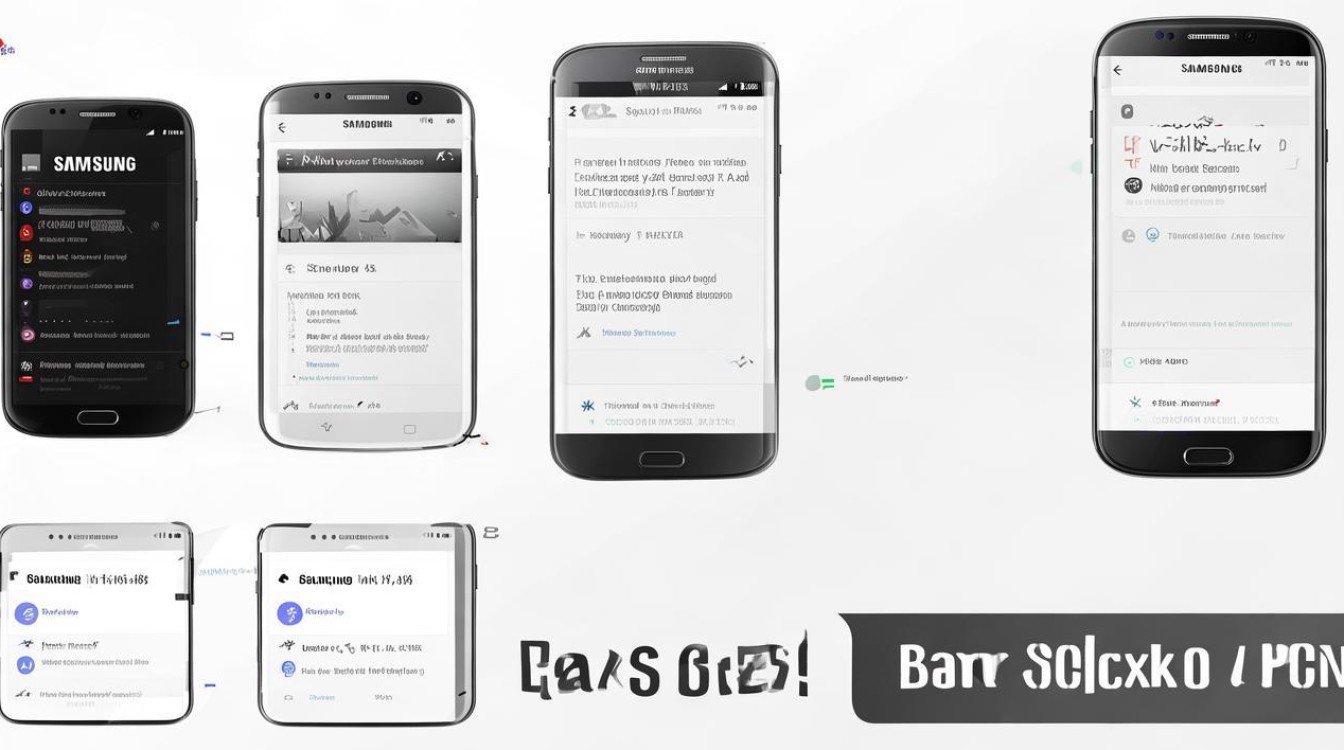
- 同样进入“设置”>“账户”>“三星账户”>“三星云”。
- 点击“恢复数据”选项,选择需要恢复的数据类型,如联系人、照片等。
- 点击“恢复”按钮,手机将开始从三星云下载并恢复所选数据至手机中,恢复完成后,即可在手机中查看和使用恢复的数据。
使用Smart Switch备份
Smart Switch是三星官方推出的一款数据迁移和备份工具,不仅适用于三星设备之间,还支持从其他安卓设备或苹果设备向三星设备迁移数据,功能强大且操作相对简单。
(一)下载安装Smart Switch
- 在三星Galaxy On5的应用商店中搜索“Smart Switch”,找到该应用并点击“安装”按钮进行下载安装。
- 安装完成后,打开Smart Switch应用,首次打开可能会提示一些权限请求,如访问存储、联系人等,根据实际情况授予相应权限,以确保应用能够正常执行备份和恢复操作。
(二)备份数据
- 在Smart Switch主界面中,点击“备份”选项。
- 应用会自动检测手机中可备份的数据类型,包括应用程序、联系人、短信、通话记录、照片、视频、音乐、文档等,用户可根据自己的需求,勾选需要备份的数据项。
- 选择备份存储位置,可以选择手机内置存储或外部存储卡(如果已插入),建议选择内置存储,以确保备份文件的安全性和可访问性。
- 点击“备份”按钮,Smart Switch将开始对所选数据进行备份,备份过程中,会显示备份进度条和预计剩余时间,用户需保持手机电量充足并避免中断备份过程,以免导致备份文件损坏。
(三)恢复数据
- 当需要恢复数据时,打开Smart Switch应用,点击“恢复”选项。
- 应用会自动搜索之前备份的文件,找到对应的备份文件后,点击“恢复”按钮。
- 在接下来的界面中,再次确认需要恢复的数据类型,然后点击“恢复”按钮,Smart Switch将开始从备份文件中恢复数据至手机中,恢复完成后,手机将重启并完成数据恢复过程,此时可在手机中查看和使用恢复的数据。
使用第三方备份应用
除了三星官方提供的备份方式外,还有许多优秀的第三方备份应用可供选择,如百度网盘、腾讯微云、Dropbox等,这些应用通常提供大容量的云存储空间,可将手机中的各类数据备份至云端,并支持在不同设备上同步和恢复数据。
(一)以百度网盘为例
- 下载安装百度网盘应用:在三星Galaxy On5的应用商店中搜索“百度网盘”,下载并安装该应用。
- 注册并登录百度网盘账户:打开百度网盘应用,按照提示注册一个新的百度账号或使用已有账号登录。
- 上传数据至百度网盘:登录成功后,点击应用底部的“上传”按钮,选择需要备份的数据类型,如照片、视频、文档等,然后浏览手机存储,选中要备份的文件或文件夹,点击“上传”按钮,百度网盘将开始将所选数据上传至云端存储空间,在上传过程中,可随时查看上传进度和剩余流量情况。
- 设置自动备份(可选):为了方便后续的数据备份,可在百度网盘应用的设置中,开启自动备份功能,可设置在手机连接Wi-Fi时自动备份指定文件夹中的照片和视频,这样无需手动操作,即可确保数据及时备份至云端。
(二)恢复数据
- 当需要恢复数据时,打开百度网盘应用,登录自己的账户。
- 在应用中找到之前备份的数据文件或文件夹,长按选中需要恢复的文件,然后点击“下载”按钮。
- 选择下载路径,可将文件下载至手机内置存储或外部存储卡中,下载完成后,即可在手机中查看和使用恢复的数据。
需要注意的是,不同的第三方备份应用在操作界面和功能细节上可能会有所差异,但基本的备份和恢复原理大致相同,在使用第三方备份应用时,务必注意选择正规、可靠的应用,并妥善保管好自己的账户信息和备份文件,以确保数据安全。
通过电脑备份
如果不方便使用云服务或第三方应用进行备份,也可以将三星Galaxy On5连接到电脑,通过电脑端的管理软件进行数据备份。
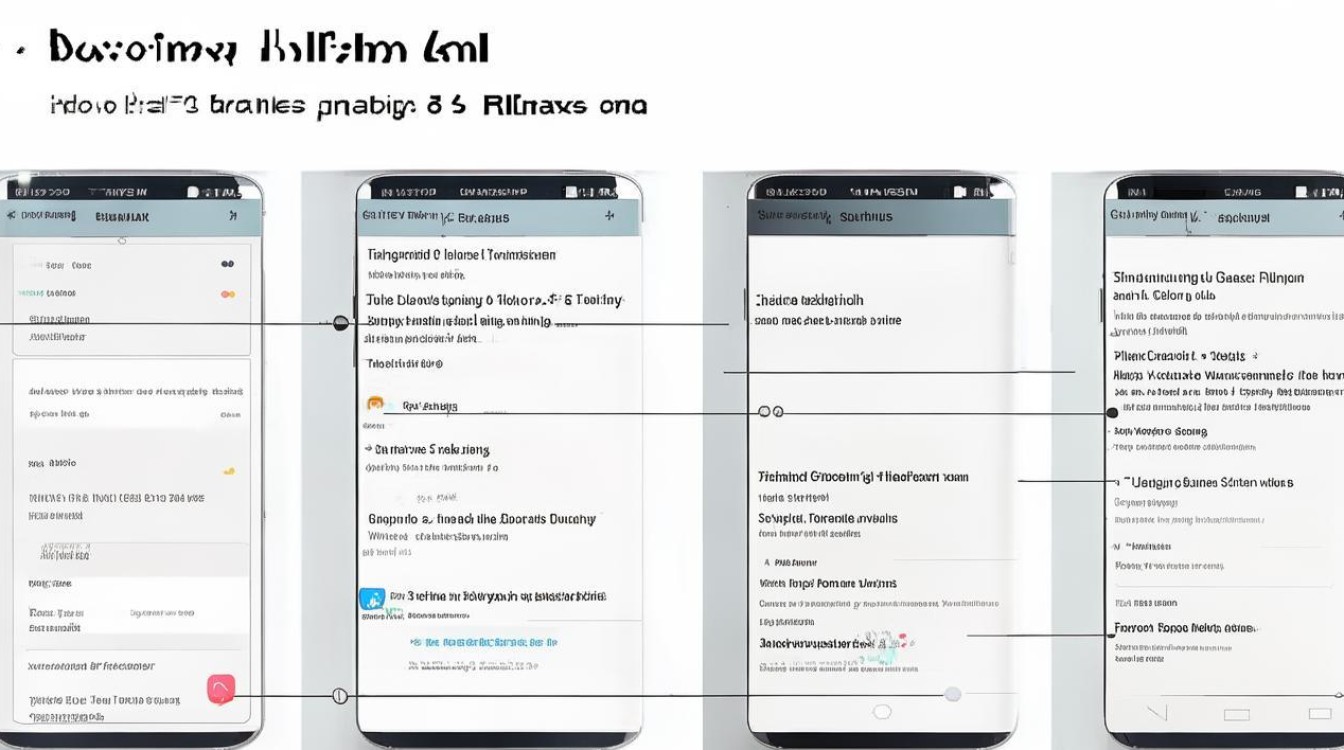
(一)使用三星Kies软件(适用于Windows系统)
- 下载安装三星Kies软件:在电脑上访问三星官方网站,下载并安装适用于Windows系统的三星Kies软件,安装完成后,启动该软件。
- 连接手机与电脑:使用原装数据线将三星Galaxy On5连接到电脑的USB接口上,在手机上会弹出连接提示,选择“媒体设备(MTP)”模式,以便电脑能够访问手机存储中的数据。
- 备份数据:在三星Kies软件主界面中,会显示已连接的手机设备信息,点击“备份/恢复”选项,软件将自动检测手机中可备份的数据类型,包括联系人、短信、通话记录、照片、视频、应用程序等,用户可根据自己的需求,勾选需要备份的数据项,然后点击“备份”按钮,选择备份文件的存储路径,即可开始备份数据,备份过程中,可在软件界面中查看备份进度和详细信息。
(二)使用Android File Transfer(适用于Mac系统)
- 连接手机与电脑:使用原装数据线将三星Galaxy On5连接到Mac电脑的USB接口上,在手机上会弹出连接提示,选择“媒体设备(MTP)”模式。
- 打开Android File Transfer应用:Mac系统会自动识别并启动Android File Transfer应用(如果未自动启动,可在应用程序文件夹中找到并打开该应用)。
- 复制数据进行备份:在Android File Transfer应用窗口中,会显示手机存储中的文件和文件夹结构,用户可以像操作普通文件一样,将需要备份的数据(如照片、视频、文档等)复制到电脑上的指定文件夹中进行备份,对于联系人、短信等数据,可以使用第三方安卓管理软件(如豌豆荚等)在电脑上进行备份操作。
通过以上多种方式,三星Galaxy On5用户可以根据自己的需求和实际情况选择合适的备份方法,确保手机中的重要数据得到妥善保存,无论是使用三星云服务、Smart Switch、第三方备份应用还是通过电脑备份,定期进行数据备份都是保护个人数据安全的重要举措。
FAQs: 问题1:使用三星云服务备份数据是否安全? 答:三星云服务采用了多重安全措施来保障用户数据的安全,数据传输过程中采用加密技术,防止数据在传输过程中被窃取或篡改,三星云服务器具备高安全性的防护体系,包括防火墙、入侵检测系统等,可有效抵御外部网络攻击,用户的数据在云端存储时也进行了加密处理,只有用户本人使用正确的三星账户登录才能访问和恢复数据,从技术和安全保障层面来看,使用三星云服务备份数据是相对安全的。
问题2:使用第三方备份应用时,如何确保数据隐私? 答:在选择第三方备份应用时,要确保选择正规、知名的应用,并仔细阅读应用的隐私政策和服务条款,正规的第三方备份应用会明确说明数据的收集、使用和存储方式,并承诺采取相应的安全措施保护用户数据隐私,在使用过程中,尽量避免在不安全的网络环境下进行备份操作,如公共Wi-Fi网络,要注意保护自己的账户信息,设置强密码并定期更换密码。
版权声明:本文由环云手机汇 - 聚焦全球新机与行业动态!发布,如需转载请注明出处。




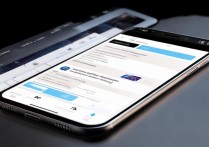
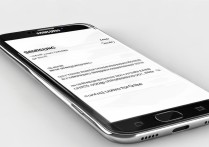






 冀ICP备2021017634号-5
冀ICP备2021017634号-5
 冀公网安备13062802000102号
冀公网安备13062802000102号